Nella terza lezione della nostra guida su Pepperstone, esamineremo esempi pratici di trading utilizzando le varie piattaforme offerte da Pepperstone, come MetaTrader 4, MetaTrader 5, TradingView e cTrader, di cui abbiamo discusso nella lezione precedente.
Per iniziare a fare trading con Pepperstone e utilizzare le sue piattaforme gratuitamente, anche in modalità demo, è sufficiente registrarsi attraverso questa pagina o utilizzare la tabella qui sotto.
MetaTrader è una piattaforma di trading professionale utilizzata da diversi broker, permettendo l'accesso tramite server dedicati forniti dai broker stessi. Per accedere alla piattaforma, consulta la lezione sull’iscrizione e login a Pepperstone.
MetaTrader 4 e MetaTrader 5 sono molto simili, quindi utilizzeremo MetaTrader 4 per il nostro esempio. Per le differenze tra le due piattaforme, puoi fare riferimento alla nostra guida a MetaTrader.
Per iniziare, prendiamo in considerazione la schermata iniziale tipica di MetaTrader.
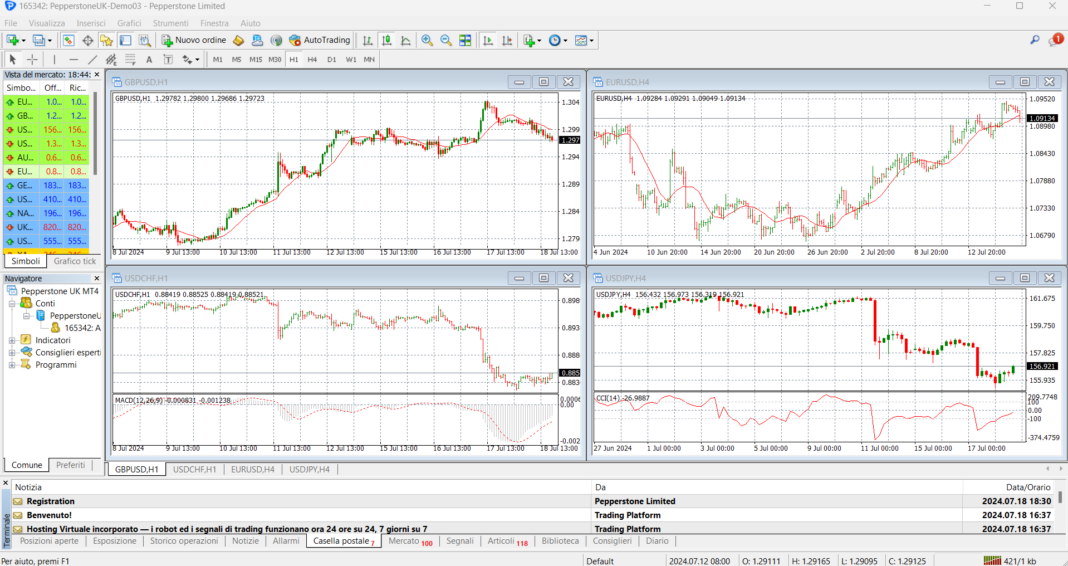
Per selezionare l’asset da negoziare, utilizza la colonna in alto a sinistra. Se l’asset desiderato non è visibile, clicca col tasto destro all’interno della colonna e seleziona "Visualizza tutto".
Una volta individuato l’asset, per visualizzarne il grafico, clicca col tasto destro e seleziona "Finestra grafico". Per aprire la finestra dell’ordine, clicca due volte col tasto sinistro. Ecco come appare la finestra dell’ordine di MetaTrader.
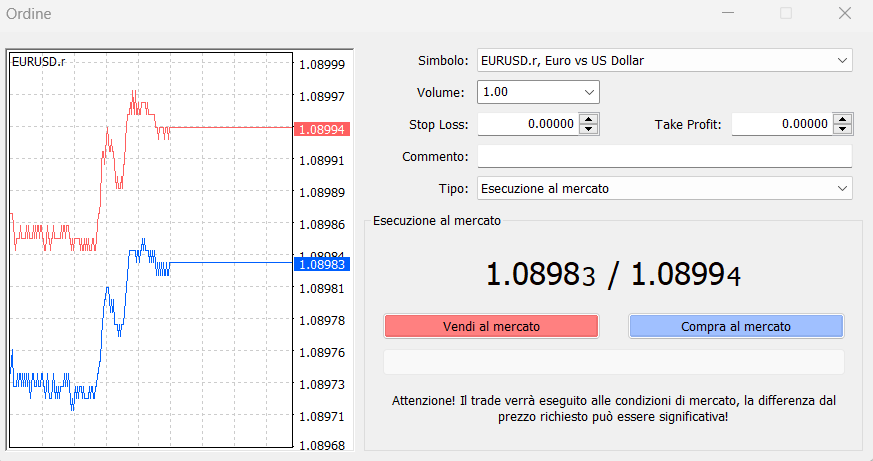
Sulla sinistra, vedrai un’anteprima del grafico in tempo reale con i prezzi di vendita e acquisto (bid e ask). Ora dovrai impostare i seguenti parametri:
- Volume: espresso in lotti, dove 1.0 equivale a 1 lotto o 100.000 unità. Puoi selezionare volumi più piccoli se necessario.
- Stop Loss e Take Profit: queste opzioni sono disponibili solo se consentite dal broker. Se le finestre sono visibili ma non utilizzabili, significa che il broker non le supporta.
- Tipo: può essere Esecuzione al mercato o Ordine Pendente. Con Esecuzione al mercato, la posizione si apre immediatamente al clic su Compra (al rialzo) o Vendi (al ribasso). Tratteremo gli ordini pendenti nella lezione specifica sugli ordini pendenti di MetaTrader.
Per il nostro esempio, apriamo una posizione di vendita (al ribasso) sul cambio EUR/USD con un volume di 0,10. Impostiamo uno stop loss a 1,10 e un take profit a 1,08. Se avessimo comprato, il take profit sarebbe stato a un livello più alto e lo stop loss a un livello più basso rispetto al prezzo corrente.
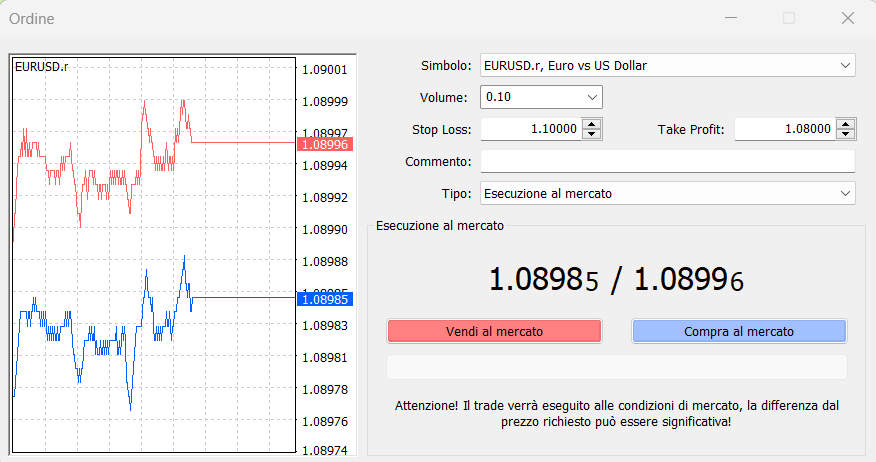
Dopo aver cliccato su "Vendi", la conferma appare nella finestra dell’ordine.
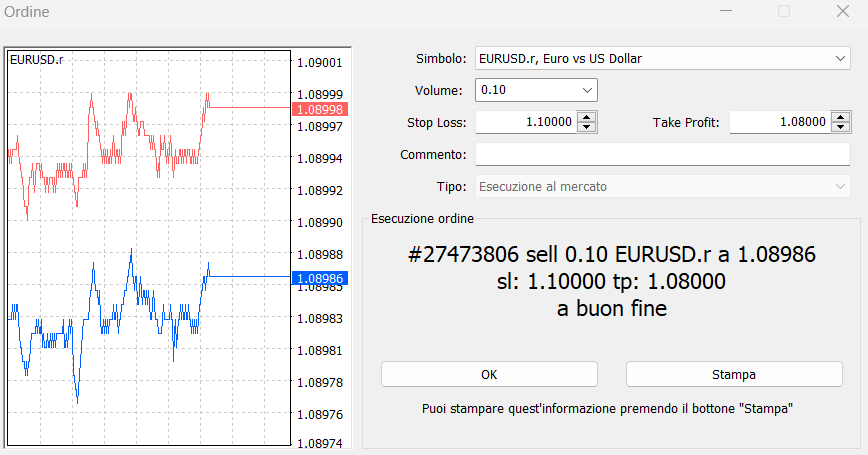
L'ordine aperto sarà visibile nella scheda "Posizioni Aperte" nella sezione "Terminale" situata in basso sulla piattaforma.
 Per chiudere la posizione, clicca sulla 'x' a destra nella scheda delle posizioni aperte.
Per chiudere la posizione, clicca sulla 'x' a destra nella scheda delle posizioni aperte.
Esempio di trading su TradingView con Pepperstone
Ecco come appare la piattaforma di trading TradingView offerta da Pepperstone.
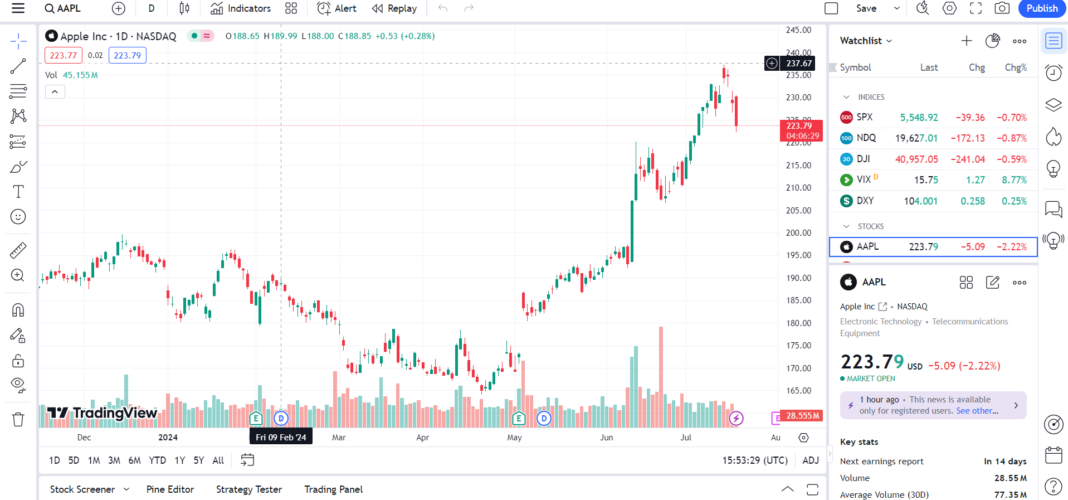
Per selezionare un asset su TradingView, puoi cercarlo nella casella di ricerca in alto a sinistra o selezionarlo dalla colonna a destra se è già visibile. Per il nostro esempio, selezioniamo ancora l’EUR/USD.
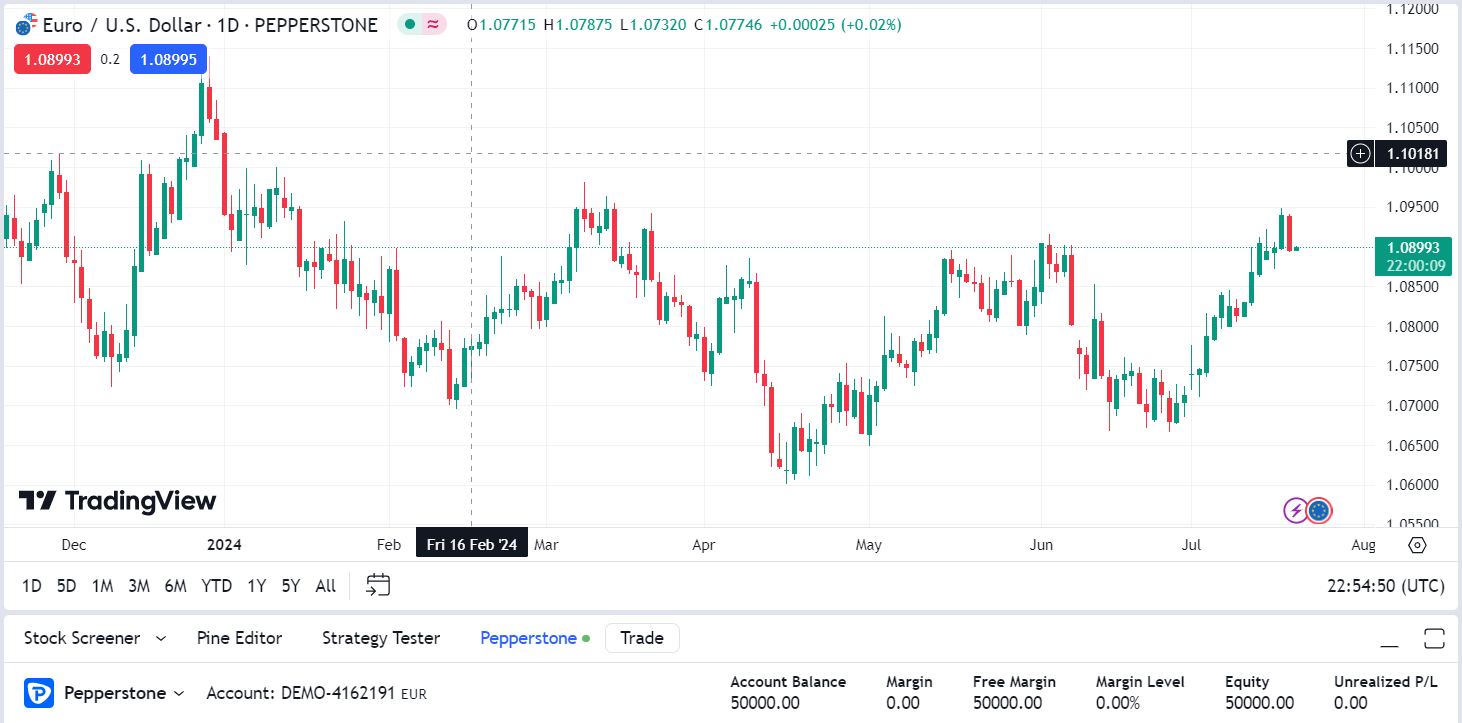
Una volta selezionato l’asset, il grafico in tempo reale apparirà al centro dello schermo. A sinistra ci sono gli strumenti grafici tecnici, mentre in basso ci sono delle funzioni avanzate.
Per aprire un ordine, clicca col tasto destro sul grafico e seleziona "Trade", poi "Create new order".
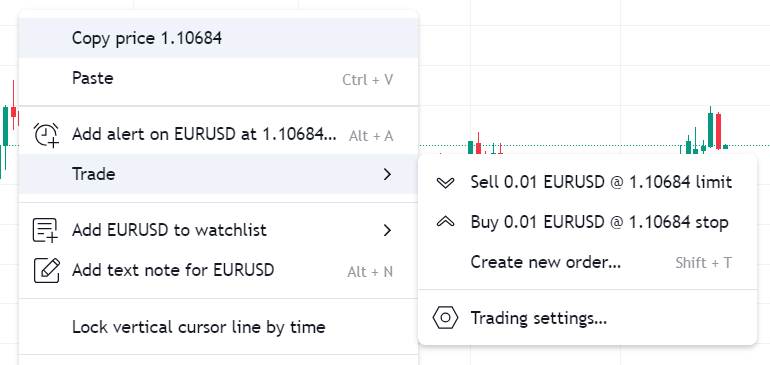
Se non hai ancora effettuato il login, quando crei un nuovo ordine ti verrà richiesto di accedere a TradingView tramite il tuo broker. Dalla finestra in basso, nella scheda "Trading Panel", scegli Pepperstone.
Dopo aver cliccato su "Create new order", la finestra dell’ordine apparirà a destra del grafico. Impostiamo una posizione di acquisto, con 0,1 lotti, take profit a 1,10 e stop loss a 1,08.
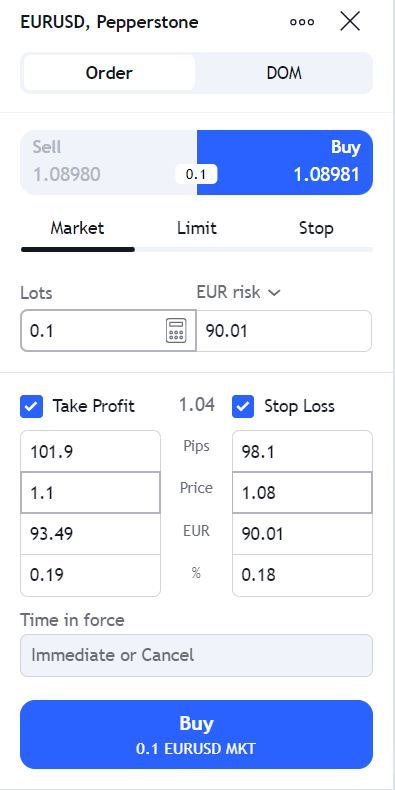
Per confermare, clicca su "Buy". Apparirà la conferma dell’ordine.
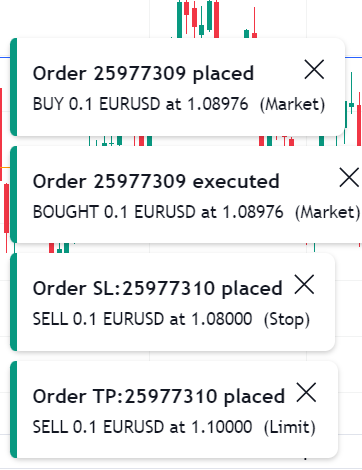
L'operazione apparirà in basso nella finestra delle posizioni aperte, da dove potrai modificarla o chiuderla.

Esempio di trading su cTrader con Pepperstone
Al primo avvio, la piattaforma cTrader di Pepperstone si presenta così.
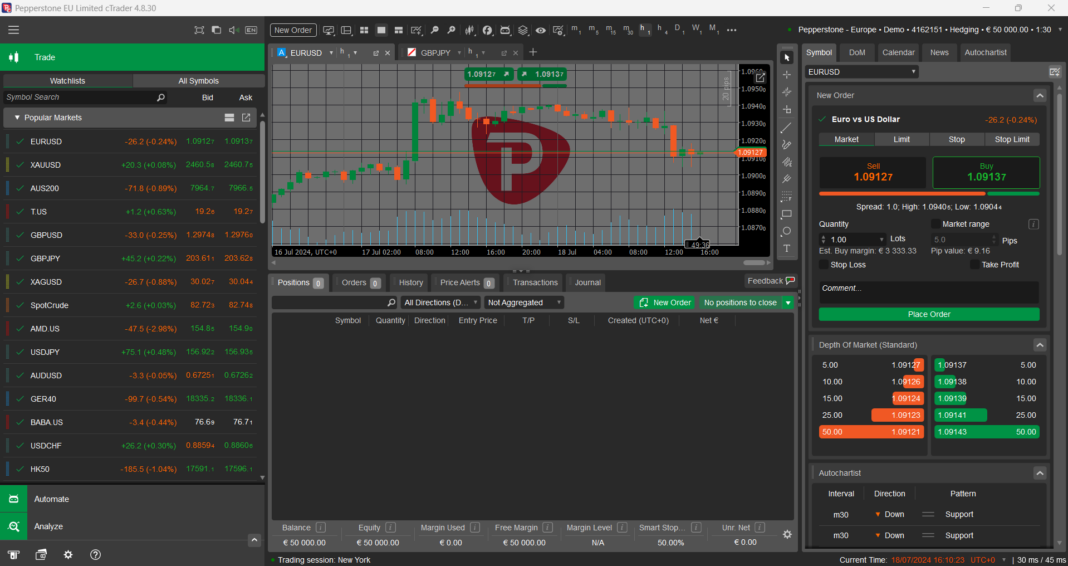
Per visualizzare il grafico di un asset su cTrader, basta cliccarci sopra e il grafico apparirà nella sezione centrale dello schermo, dove viene visualizzato in tempo reale.
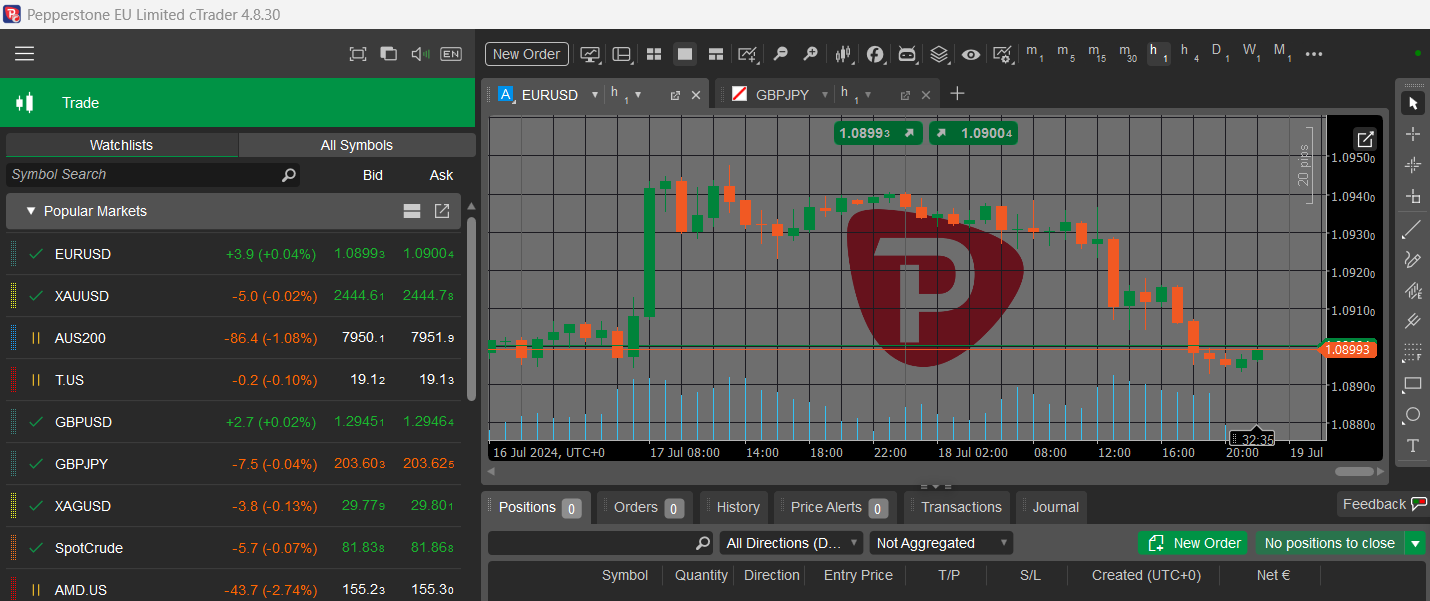
Per aprire una posizione, ad esempio sull’EURUSD, fai clic col tasto destro sull’asset e seleziona "Crea nuovo ordine".
In questo modo si apre la finestra dell’ordine che si presenta come mostrato.

Imposta l’ordine cliccando su “Buy”, selezionando 0,10 lotti e impostando uno stop loss a 1,08 e un take profit a 1,10. Noterai che cTrader mostra le anteprime delle potenziali perdite e profitti associati allo stop loss e al take profit.
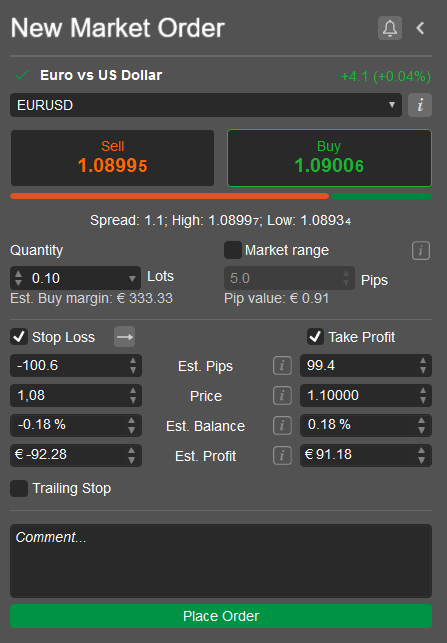
Per continuare, clicca su "Place Order". La conferma apparirà nella stessa finestra.
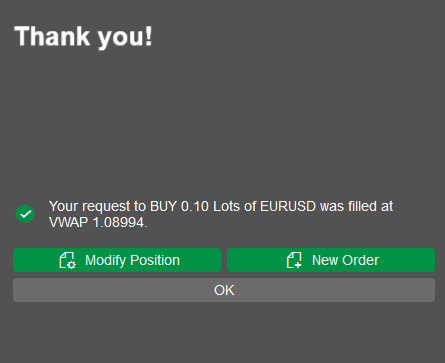
La posizione aperta sarà visibile al centro della piattaforma, da dove potrai modificarla o chiuderla.
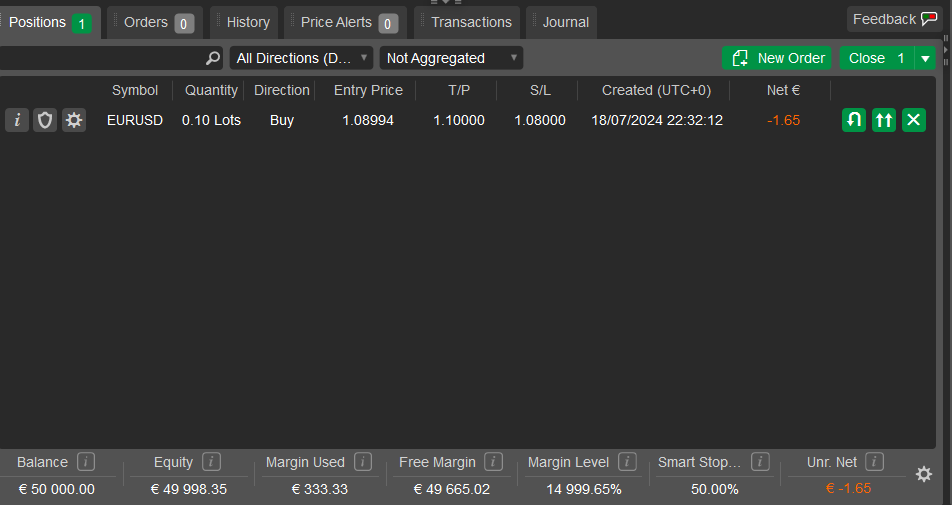
Paolo Ferrari
Paolo Ferrari è un esperto nel settore del trading online con oltre 15 anni di esperienza. Ha iniziato la sua carriera nel trading digitale, diventando una figura di spicco nel settore grazie alla sua profonda conoscenza e alle sue competenze avanzate. Oltre alla sua attività di trading, Paolo ha dedicato molto tempo alla redazione di corsi sul trading online, condividendo la sua vasta esperienza e le sue strategie con aspiranti trader e professionisti del settore.

